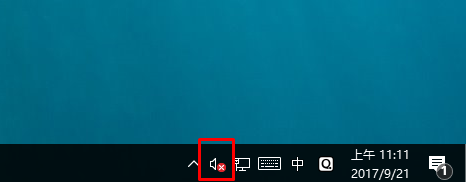
一、启用播发设备
1、在任务栏小喇叭上单击右键,选择“播放设备”;
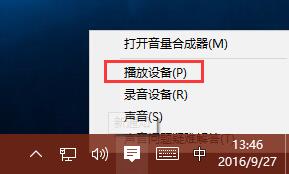
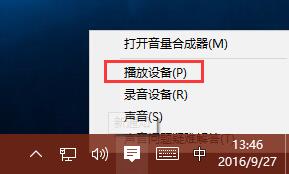
2、在“播放”选卡中将“扬声器”单击右键,点击“启用”即可。
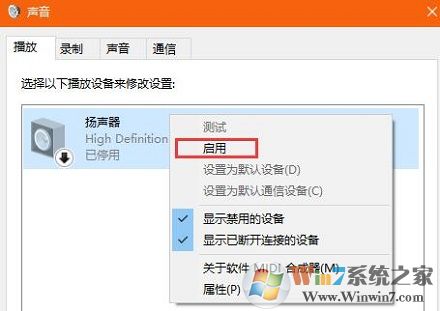
二、启用声卡设备。
1、按下“Win+X”组合键打开系统快捷菜单,点击“设备管理器”;
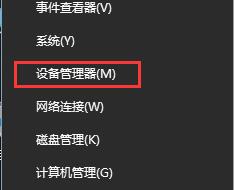
2、在设备管理器中展开“声音、视频和游戏控制器”,在下面的声卡上单击右键,选择“启用”,在弹出是否重启的框中点击是,重启计算机即可恢复正常。
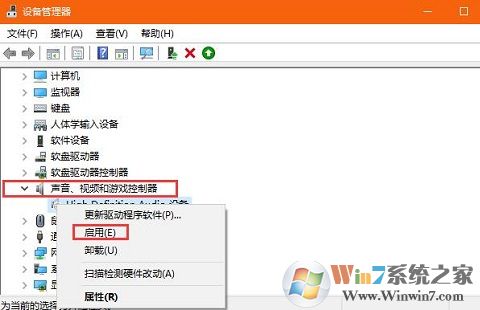
总结:以上就是小喇叭有小红叉右键小喇叭没有打开音量混合器选项 win10解决方法希望对大家有帮助。
![12345投诉举报平台 安卓版v1.1.8[上海]](../uploadfile/2021/1103/20211103225212419.png)



